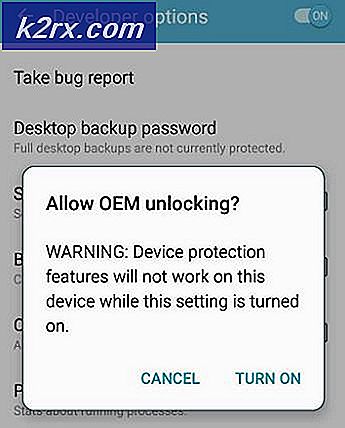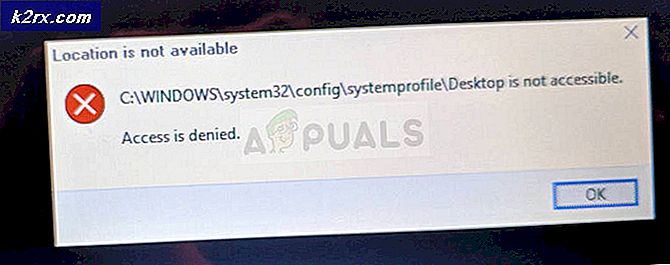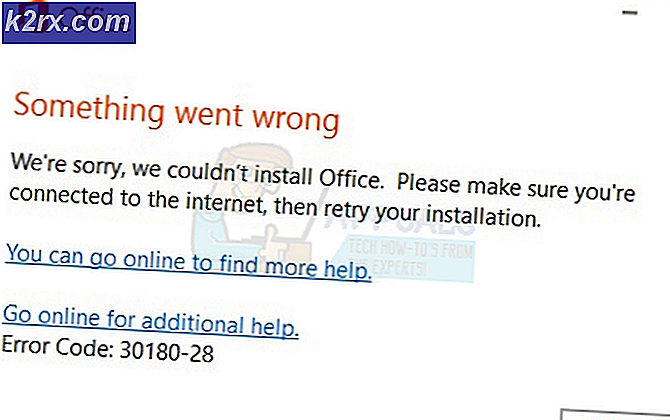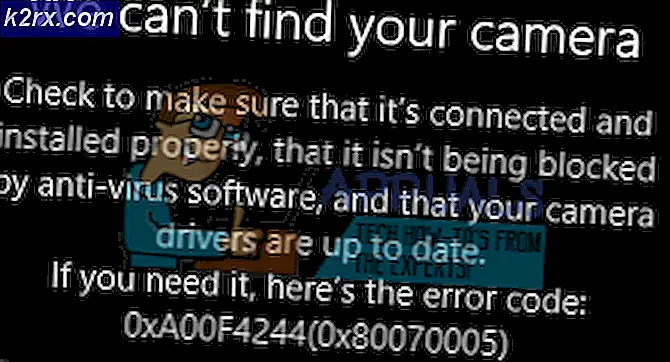Fiks: Ingen Bluetooth etter Creators Update på Windows 10
Windows 10-skapere Udpdate er her for noen uker. Som alltid, når Microsoft eller en annen leverandør publiserer oppdateringer for operativsystem, programvare eller driver, lister de endringer de implementerte i ny oppdatering, som inkluderer noen fordeler. Men også når sluttbrukere oppdaterer operativsystemene, programvaren eller enhetene, opplistes de mange problemer på grunn av kompatibilitetsproblemer med gjeldende maskinvare eller gjeldende konfigurasjon. En av problembrukerne har problemer med Bluetooth-enhet integrert i notatbøkene sine. Ifølge Microsofts moderator anerkjenner Microsoft Bluetooth-feil forårsaket av Creators Update som forårsaker dette problemet. De jobber for tiden med det, og de slipper en oppdatering som løser dette problemet. Fortsatt ingenting, men ikke bekymre deg, vi har den beste løsningen for deg.
Etter oppgradering av Windows 10 x64 til ny versjon Windows 10 1703, stoppet paring Blueototh-enheter for å fungere. Bluetooth ser ut til å ha forsvunnet fra de fleste steder - Bluetooth-ikonet mangler i systemstatusfeltet, Bluetooth-enheten mangler i Enhetsbehandling og Bluetooth og andre enheter under Enheter i Innstillinger. Før det fungerte Bluetooth-enheten og sammenkoblingsprosessen uten problemer. Alle enheter som har integrert Bluetooth, kan få problemer med å koble sammen med Blutooth-enheten i Windows 10. Det kan være et problem med Bluetooth-høyttaler, Bluetooth-mus, smartwatch eller annen Bluetooth-enhet.
En av problemene brukerne har, er problemer med Bluetooth-enheter på spillbøker Acer VX 15 med spesifikasjon som følger:
PRO TIPS: Hvis problemet er med datamaskinen eller en bærbar PC / notatbok, bør du prøve å bruke Reimage Plus-programvaren som kan skanne arkiver og erstatte skadede og manglende filer. Dette fungerer i de fleste tilfeller der problemet er oppstått på grunn av systemkorrupsjon. Du kan laste ned Reimage Plus ved å klikke her- Skjerm 15.6
- Intel Core i7-7700HQ 2.80GHz
- NVIDIA GeForce GTX 1050 Ti 4 GB GDDR5 VR Klar
- 16 GB DDR4-2400 RAM
- 512 GB Solid State Drive
Løsning som løste dette problemet, og som vi anbefaler deg, er å gjøre Systemgjenoppretting . Før vi beskriver Systemgjenoppretting vil vi forklare hva som er hensikten med det. Systemgjenoppretting er funksjonen integrert i Windows-operativsystem, som lar deg gå tilbake til Windows til tidligere tilstand, da alt fungerte bra, uten problemer. Det gjør det ved å skape gjenopprettingspunkter. Gjenopprettingspunkter er øyeblikksbilder av Windows, inkludert systemfiler, programmer, endringer i registret, drivere og Windows-oppdatering. Vær oppmerksom på at Systemgjenoppretting må aktiveres på maskinen. For å sjekke er systemgjenopprettingen aktivert på enhetene dine, vennligst gjør følgende trinn:
- Høyreklikk denne PCen
- Velg Egenskaper
- Klikk på Systembeskyttelse
- Under Beskyttelsesinnstillinger ser du alle stasjoner installert på maskinen. Naviger til System-stasjon (standard er C: \). Hvis beskyttelsen er satt til På, er Systemgjenoppretting aktivert.
Vennligst ikke lukk dette vinduet, for i neste trinn vil vi forklare deg hvordan du går tilbake til maskinen din til tidligere tilstand, før du installerer oppdateringen, da Windows 10 fungerte uten problemer.
- Klikk på Systemgjenoppretting under Systemgjenoppretting
- Under Gjenopprett systemfiler og innstillinger klikker du Neste
- I de neste vinduene vil du kunne velge riktig kontrollpunkt. Velg kontrollpunkt opprettet før du installerer ny oppdatering.
- Klikk på Neste og Fullfør
- Windows vil starte og vende Windows til tidligere tilstand
Etter systemgjenoppretting må du sjekke at Bluetooth-enheten din er tilgjengelig i Enhetsbehandling og Bluetooth og andre enheter under Enheter i Innstillinger. Prøv også å koble sammen Bluetooth-enhetene med notatboken.
PRO TIPS: Hvis problemet er med datamaskinen eller en bærbar PC / notatbok, bør du prøve å bruke Reimage Plus-programvaren som kan skanne arkiver og erstatte skadede og manglende filer. Dette fungerer i de fleste tilfeller der problemet er oppstått på grunn av systemkorrupsjon. Du kan laste ned Reimage Plus ved å klikke her